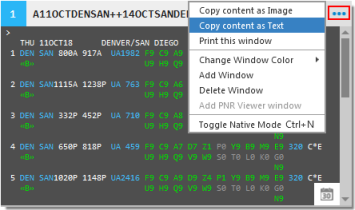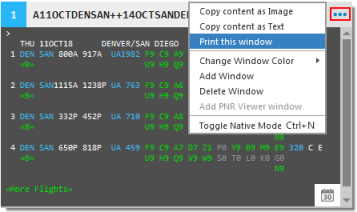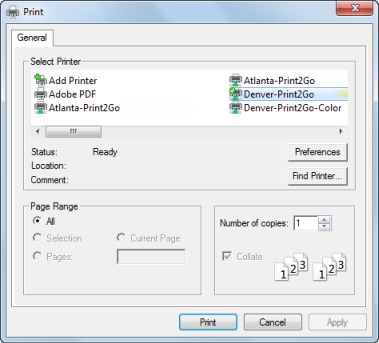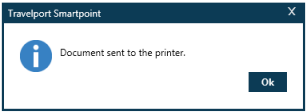Fenêtres Flex
Partage de contenu
Dans Flex Windows, il existe plusieurs façons de partager du contenu à partir des fenêtres de l’application et des fenêtres individuelles :
- Envoi par e-mail des informations de réservation avec ViewTrip.
- Prise d’une image instantanée de l’intégralité de la fenêtre de l’application.
Instructions
Pour prendre un instantané de l’intégralité de la fenêtre de l’application :
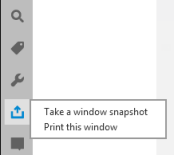
- Sélectionnez Prendre un instantané de l’application pour copier l’intégralité de la fenêtre de l’application dans le Presse-papiers de Microsoft Windows.
- Ouvrez un e-mail, un document Microsoft Word ou une autre application qui prend en charge les fichiers image Windows Bitmap (*.bmp).
- Pour coller l’instantané, procédez comme suit :
- Appuyez sur CTRL+V.
- Cliquez avec le bouton droit de la souris dans votre e-mail ou document pour sélectionner Options de collage, puis sélectionnez l’icône Coller à partir du presse-papiers .
Note: Vos options de collage peuvent varier en fonction de l’application.
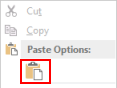
La fenêtre de l’application est collée sous la forme d’un fichier image Bitmap (*.bmp).
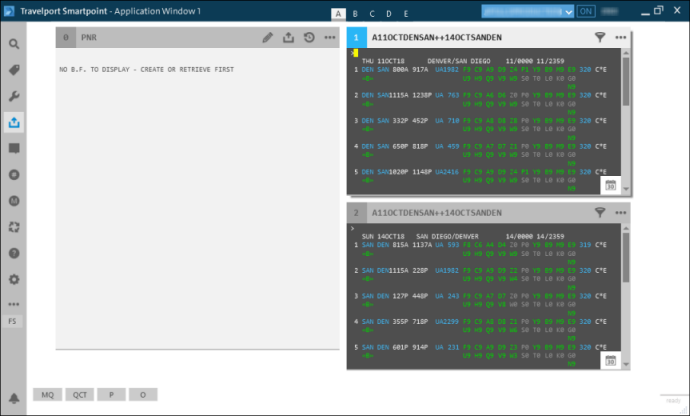
- Prise d’un instantané d’une seule fenêtre de commande.
Instructions
Pour prendre un instantané d’une seule fenêtre de commande :
- Dans la fenêtre souhaitée, cliquez sur l’icône Plus d’options
.
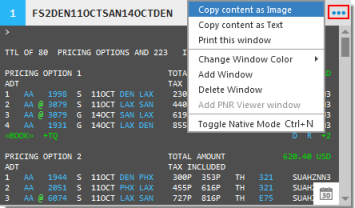
- Sélectionnez Copier le contenu en tant qu’image pour copier la fenêtre sélectionnée dans le presse-papiers de Microsoft Windows.
- Ouvrez un e-mail, un document Microsoft Word ou une autre application qui prend en charge les fichiers image Windows Bitmap (*.bmp).
- Pour coller l’instantané, procédez comme suit :
- Appuyez sur CTRL+V.
- Cliquez avec le bouton droit de la souris dans votre e-mail ou document pour sélectionner Options de collage, puis sélectionnez l’icône Coller à partir du presse-papiers .
Note: Vos options de collage peuvent varier en fonction de l’application.
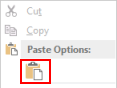
Le contenu de la fenêtre est collé sous forme de fichier image Bitmap (*.bmp).
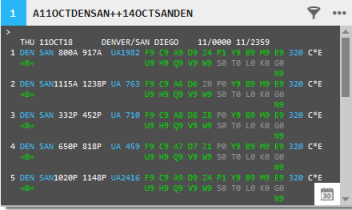
Pour copier du contenu sous forme de texte :
- Dans la fenêtre souhaitée, cliquez sur l’icône Plus d’options
 .
.
- Sélectionnez Copier le contenu en tant qu’image pour copier la fenêtre sélectionnée dans le presse-papiers de Microsoft Windows.
- Ouvrez un e-mail, un document du Bloc-notes, un document Microsoft Word ou une autre application qui prend en charge le collage de texte.
- Pour coller le texte de la fenêtre, procédez comme suit :
- Appuyez sur CTRL+V.
- Cliquez avec le bouton droit de la souris dans votre e-mail ou document pour sélectionner Options de collage, puis sélectionnez l’icône Conserver le texte uniquement .
Note: Vos options de collage peuvent varier en fonction de l’application.
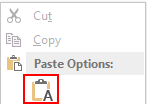
Le contenu de la fenêtre est collé sous forme de texte dans l’application. Dans l’exemple suivant, le contenu de la fenêtre a été collé dans Microsoft Word.
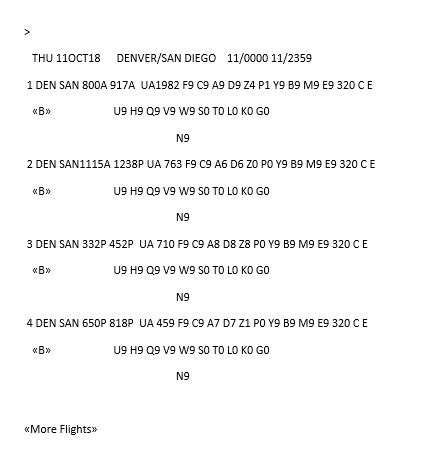
- Optionnel. Modifiez le texte collé.
Le contenu de la fenêtre collé utilise la police et le format de texte par défaut de l’application où il a été collé. Toutefois, vous pouvez apporter des modifications au texte qui sont prises en charge pour cette application.
Par exemple, le texte collé dans un e-mail peut être modifié et formaté à l’aide des fonctionnalités d’édition de texte de l’application de messagerie.
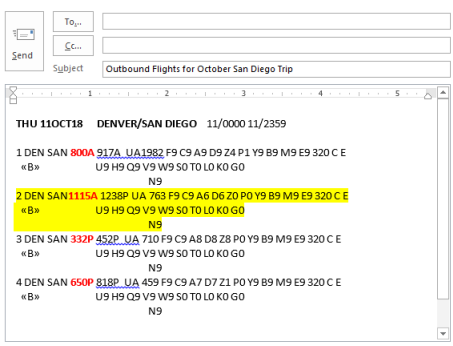
Pour imprimer du contenu à partir d’une fenêtre de commande :
- Dans la fenêtre souhaitée, cliquez sur l’icône Plus d’options
 .
.
- Sélectionnez Imprimer cette fenêtre pour afficher la boîte de dialogue Imprimer.
- Optionnel. Apportez des modifications à l’imprimante et aux préférences. Les options et préférences de votre imprimante varient en fonction de la configuration de l’imprimante de votre agence.
- Cliquez sur Imprimer pour afficher le message de confirmation d’impression.
- Cliquez sur OK pour fermer le message.